Римские цифры на клавиатуре: как написать, комбинации клавиш
Содержание- Как написать римские цифры в Microsoft Word
- Замена латинскими буквами
- Другие способы ввода
- Системе ASCII
- Конвертер римских чисел онлайн
- Заключение
При наборе текста на клавиатуре, часто возникают ситуации, когда нужно употребить римские цифры. В научных, исследовательских, университетских или трудах по истории приходиться постоянно использовать римскую нумерацию. Проблема в том, что на раскладке клавиатуры не предусмотрена такая маркировка.
Для тех, кто ищет ответ на вопрос: как написать римские цифры на компьютере, мы предоставим несколько вариантов ответов.
Как написать римские цифры в Microsoft Word
В Microsoft Office есть поддержка функции набора редких или специфических символов.
- Поставьте курсор мыши в текст, где необходимо вставить римские цифры
- Зажмите комбинацию клавиш Ctrl + F9
- Вы увидите фигурные скобки с серым полем внутри (место будущего ввода числа)
- В скобках пропишите: =необходимое арабское число\*ROMAN (заменив «необходимое арабское число» на цифру, которую хотите написать, например, =237 арабское число\*ROMAN)
- Нажмите F9 для применения команды
- На месте скобок появиться эквивалент арабского числа.
Данный метод эффективен в прописи больших цифр. Кроме этого, модуль станет незаменимым помощником тем, кто не знает принципа построения римской нумерации.
Замена латинскими буквами
Написание римских цифр латинскими символами не требует особых специфических знаний. Для многих людей строение римских чисел после 20 является непонятным. Но даже это знать не обязательно. Просто совершите несколько шагов:
- Через комбинацию Alt + Shift поменяйте язык раскладки на английский
- Активируйте Caps Lock
- Пропишите число по одному знаку
Сложность этой системы заключается в том, что не все знакомы с построением римских цифр. Но такие области, как физика, химия, математика – широко используют эту систему, особенно в официальных документах.
Но такие области, как физика, химия, математика – широко используют эту систему, особенно в официальных документах.
Другие способы ввода
Чтобы пронумеровать списки, используя римские цифры, достаточно воспользоваться функционалом Microsoft Word:
- В верхней панели найдите вкладку «Главная»
- Раздел «Абзац»
- Возле иконки маркеров справа находиться иконка нумерации
- Кликаете на нужный значок и выбираете выравнивание номера с помощью римских цифр
Римскую нумерацию можно использовать с помощью команды «Вставка – Символ»:
- Перейдите на верхней панели Word во вкладку «Вставка»
- В правом углу найдите блок «Символы»
- Нажмите «Символ», а затем «Другие символы»
- Откроется окно со всеми символами.
Системе ASCII
ОС Windows поддерживает систему кодировки ASCII. Она разработана в Соединенных Штатах и позволяет печатать разные символы, в том числе и римские. С помощью этого метода числительные печатаются следующим образом:
- Включить блок цифр с помощью Num Lock
- Зажать левый Alt
- Из приведенной ниже таблицы введите комбинацию чисел
- Отпускайте Alt для преобразования числа
- Еще раз зажмите левый Alt и продолжайте вводить следующие цифры
Важно: на компьютерах, где отсутствует NUM – клавиатура, этот метод невозможен, поскольку обязательно требует отдельный блок цифр.
Метод неудобен тем, что требует трудоемкой работы. К тому же, эта система редко используется, так как поддерживается не всеми операционными системами.
Конвертер римских чисел онлайн
Еще один простой способ перевести арабские числа в римские – воспользоваться конвертером чисел. Подобных ресурсов в интернете полно. Достаточно ввести нужно число и преобразовать его. Затем копируем эту цифру и вставляем в текст.
Для примера можете использовать следующие сервисы конвертации чисел.
graecolatini.bsu.by
kalkulaator.ee
convert-me.com
Некоторые из них предоставляют краткие или развернутые инструкции по строению нумерации, принципах системы счисления или список основных чисел.
Заключение
Несмотря на отсутствие римских цифр на раскладке клавиатуры, есть много способов решить эту проблему. Каждый метод требует дополнительных действий, которые забирают время, но по-другому не поступить. Каждый определит для себя самый удобный и быстрый способ ввода чисел римской системы.
Как написать букву ё на клавиатуре компьютера или телефона: инструкция
Иногда возникает вопрос, как написать букву Ё на клавиатуре компьютера или телефона – особенно, если ее там нет! На самом деле, символ просто скрыт, ведь он используется не так часто. Рассказываем, где его искать и как им пользоваться.
На iPhone
Начнем с того, как написать букву Ё на телефоне iPhone. Это легко:
- Откройте чат, где хотите создать новое сообщение;
- Разверните клавиатуру;
- Найдите кнопку с изображением буквы Е;
- Нажмите на нее и удерживайте пару секунд.
Уверяем вас, вы сразу поймете, как написать букву Ё на клавиатуре телефона. Наверху появится небольшое окошко, в котором отображаются «Е» и «Ё». Вам нужно лишь немного сдвинуть палец – так, чтобы нужный вариант подсветился синим цветом.
Пора узнать: можно ли отправить аудио как голосовое сообщение в ВК.
Вот и все – отпускайте палец, буква появится на экране.
К сожалению, вывести эту иконку на клавиатуру нельзя, она всегда будет скрыта под кнопкой буквы Е. Но пользоваться этой опцией несложно!
На Android
Во второй части обзора расскажем, как написать букву Е на телефоне Андроид. Ничего сложного здесь нет. Открывайте любой мессенджер, соцсеть или СМС и приступайте:
- Разверните клавиатуру;
- Найдите на ней клавишу Е;
- Зажмите ее и немного подержите;
- Сверху появится меню, где есть нужный вам символ.
Остается просто перевести палец так, чтобы подсветился значок Ё. Отпустите палец – буква появится на экране.
Не забывайте про автоматический ввод! Существуют слова, где очевидно нужна Ё, заменой на Е не обойтись (например, ёжик). В таких случаях система сама подставит нужный символ, вручную ничего вводить не придется.
На MacBook
Вы точно знаете, как написать букву Е на клавиатуре Макбука – тут нечему учиться, она находится в верхнем ряду под цифрами (почти по центру). А вот как поставить символ Ё?
А вот как поставить символ Ё?
- На некоторых устройствах нужная клавиша есть, вам не придется озадачиваться поисками. Она находится в центральной части клавиатуры справа, неподалеку от клавиши Enter.
- Если вы не находите нужной буквы на клавиатуре – ищите иконку слэша «», она тоже расположена рядом с кнопкой Enter. Именно под этой иконкой и скрывается нужн
Есть еще один секрет как написать букву Ё на клавиатуре ноутбука. Сначала нужно проверить, каким типом раскладки вы пользуетесь:
- Найдите на верхней панели иконку в виде яблока;
- В появившемся меню выберите раздел «Системные настройки»;
- Найдите иконку «Клавиатура» и переключитесь на вкладку «Источники ввода».
На панели слева отображаются добавленные вами клавиатуры. Чтобы добавить еще одну, нужно кликнуть по значку «+» и выбрать нужный вариант. Есть два типа русской раскладки: ПК и QWERTY.
- Вариант «ПК» – классический, если у вас нет нужной клавиши, вы легко можете найти Ё под иконкой «».

- А вот вариант раскладки «QWERTY» – это о том, как написать букву Ё на английском.
Чуть подробнее расскажем о том, как работает эта раскладка – к ней нужно привыкнуть.
Рассказали для вас, как пользоваться голосовым набором в WhatsApp.
Все просто, одной клавише присвоено два символа. Например, в русской раскладке «Д», а в английской раскладке – «L». Когда вы пользуетесь QWERTY-клавиатурой, на экране отображается вариант английской раскладки, но в русском написании. Вы жмете на «Д», а высвечивается русская «Л».
Так как написать Ё по-английски в раскладке QWERTY?
- Найдите кнопку, на которой нарисована русская «У» и английская «Е»;
- Зажмите ее и подержите пару секунд;
- На экране появится Е – а сверху небольшой флажок с нужным символом;
- Кликните по цифре «1», чтобы Е была заменена на Ё.
Определились, как написать букву Ё на клавиатуре MacBook – теперь обратимся к другой операционной системе.
На Windows
Разумеется, если нужная кнопка уже есть на клавиатуре, думать не о чем – просто нажимайте и радуйтесь жизни. А вот как написать букву Ё на компьютере, если такой клавиши нет?
А вот как написать букву Ё на компьютере, если такой клавиши нет?
1. Она может прятаться под значком тильды и апострофа (~ и `). В таком случае, вам нужно сменить раскладку – тогда вы сможете набрать нужную букву.
2. Если первый способ не помог, воспользуемся такой хитростью: зажмите клавишу Alt и наберите на клавиатуре слева комбинацию цифр 0184. Как только вы отпустите кнопки, нужный символ появится на экране.
Подробно рассказали вам о том, как написать Ё на клавиатуре компьютера или телефона. Уверены, наш обзор вам пригодится – ведь иногда без этого символа просто не обойтись!
5 Советы по печати для начинающих и учащихся
На первом уроке слепой печати вы узнаете, как класть руки на клавиатуру, распознавать клавиши основного ряда и печатать правильными пальцами. По мере прохождения курса каждый новый урок знакомит вас с несколькими клавишами, которые вы можете практиковать, пока не почувствуете себя комфортно, находя их, не отрывая глаз от экрана.
Когда вы освоите новые буквы, ваша уверенность и точность возрастут, а также ваша скорость. Только учтите, что не каждый новичок сразу достигает совершенства. Часто требуется несколько сеансов, чтобы научиться слепой печати. Это потому, что именно технике печати, а не точности или скорости, вы должны научиться в первую очередь, а это требует развития новой мышечной памяти.
Только учтите, что не каждый новичок сразу достигает совершенства. Часто требуется несколько сеансов, чтобы научиться слепой печати. Это потому, что именно технике печати, а не точности или скорости, вы должны научиться в первую очередь, а это требует развития новой мышечной памяти.
Более того, если вы провели большую часть своей жизни, печатая несколькими пальцами, вы не только осваиваете новый навык, но и одновременно работаете над преодолением укоренившейся привычки «охотиться и клевать». Во-первых, настройте себя на успех, пообещав никогда не смотреть вниз.
Затем побеспокойтесь о технике, а затем о точности. Не уделяйте первостепенное внимание скорости, пока вы не окажетесь на пути к тому, чтобы стать машинисткой вслепую. Наконец, ознакомьтесь с нашими советами ниже и сообщениями TTRS о клавишах домашнего ряда, правильном расположении пальцев, сколько времени требуется для изучения слепой печати и преимуществах печати для получения дополнительной информации.
5 советов для тех, кто учится печатать
Следите за своей осанкой.
 Есть две причины, почему вы должны правильно сидеть за компьютером. Первая связана с обеспечением адекватного притока крови к пальцам и облегчением правильного положения рук. Во-вторых, потому что вы не хотите навредить себе. Синдром запястного канала вызывает тупую ноющую боль или онемение в запястье, предплечье или кисти, но этого можно избежать, согнув локти под углом 9.Угол 0 градусов, запястья расслаблены, руки слегка опираются на клавиатуру. Перед началом урока отрегулируйте высоту экрана так, чтобы шея была прямой, и следите за тем, чтобы спина не сгибалась. Поставьте ноги на пол, потрясите руками и сделайте несколько глубоких вдохов, чтобы расслабить тело. Если вы приложите усилия, чтобы изучить этот распорядок как новичок, вы выработаете здоровые привычки печатания, которые помогут защитить вас от травм в будущем.
Есть две причины, почему вы должны правильно сидеть за компьютером. Первая связана с обеспечением адекватного притока крови к пальцам и облегчением правильного положения рук. Во-вторых, потому что вы не хотите навредить себе. Синдром запястного канала вызывает тупую ноющую боль или онемение в запястье, предплечье или кисти, но этого можно избежать, согнув локти под углом 9.Угол 0 градусов, запястья расслаблены, руки слегка опираются на клавиатуру. Перед началом урока отрегулируйте высоту экрана так, чтобы шея была прямой, и следите за тем, чтобы спина не сгибалась. Поставьте ноги на пол, потрясите руками и сделайте несколько глубоких вдохов, чтобы расслабить тело. Если вы приложите усилия, чтобы изучить этот распорядок как новичок, вы выработаете здоровые привычки печатания, которые помогут защитить вас от травм в будущем.Используйте свои чувства. Мультисенсорное обучение — это когда вы задействуете все свои чувства, помогая себе приобрести новый навык, и это может быть особенно полезно при наборе текста.
 Глаза, уши и пальцы работают вместе, когда вы видите слово на экране, слышите, как оно читается вслух, и печатаете его правильными пальцами. Некоторые мультисенсорные программы, в том числе курс Touch-type Read and Spell, также дают вам возможность отображать на экране ручное руководство, указывающее, как следует набирать клавиши. Это визуальное руководство может быть полезно для вас как для новичка, и вы всегда можете отключить его на более позднем уроке, когда вы освоите свои навыки работы с клавиатурой.
Глаза, уши и пальцы работают вместе, когда вы видите слово на экране, слышите, как оно читается вслух, и печатаете его правильными пальцами. Некоторые мультисенсорные программы, в том числе курс Touch-type Read and Spell, также дают вам возможность отображать на экране ручное руководство, указывающее, как следует набирать клавиши. Это визуальное руководство может быть полезно для вас как для новичка, и вы всегда можете отключить его на более позднем уроке, когда вы освоите свои навыки работы с клавиатурой.Говорите коротко и ясно. Хотя у вас может возникнуть соблазн подолгу практиковать свои новые навыки печати, слишком долго сидеть за клавиатурой и смотреть в экран вредно для здоровья. Идеальный урок для новичка должен длиться не менее 20 минут и не более часа. Повторение является ключом к автоматизации движений, но короткие и частые упражнения, как правило, наиболее эффективны. Старайтесь немного практиковаться в печатании каждый день или несколько раз в неделю.
 Это поможет тренировать руки, чтобы вы постепенно развивали необходимую мышечную память пальцев. Если вам нужно провести длительное время за компьютером, делайте много перерывов, чтобы подвигаться, потянуться и отвести взгляд от экрана.
Это поможет тренировать руки, чтобы вы постепенно развивали необходимую мышечную память пальцев. Если вам нужно провести длительное время за компьютером, делайте много перерывов, чтобы подвигаться, потянуться и отвести взгляд от экрана.Учитесь на своих ошибках. Когда вы впервые учитесь печатать, точность не так важна, как овладение техникой печати. На самом деле, повторное совершение одной и той же ошибки может быть скрытым благословением, поскольку оно часто предупреждает вас о неправильном положении пальцев. Если вы продолжаете случайно нажимать не ту клавишу, попробуйте настроить камеру, которая записывает ваши руки, когда вы печатаете, а затем внимательно следите за тем, чтобы увидеть, не начинаете ли вы с клавиш домашнего ряда и двигаете каждым пальцем в нужном направлении. Для особенно сложных движений попробуйте произносить букву вслух, когда вы ее печатаете, и, если ничего не помогает, положите на клавишу кусок замазки или Blu-tack, чтобы пальцам было легче ее найти.
 Помните, важно усвоить каждый урок с точностью 80% или выше, прежде чем двигаться дальше.
Помните, важно усвоить каждый урок с точностью 80% или выше, прежде чем двигаться дальше.Получайте удовольствие. Изучите все ключи, а затем начните экспериментировать со своим новым навыком. Вы когда-нибудь закрывали глаза или выключали свет и пытались печатать в темноте? Слепой ввод также позволяет вам поддерживать зрительный контакт с другом или членом семьи, когда вы расшифровываете свой разговор. Как только вы научитесь находить клавиши только с помощью прикосновения и разовьете скорость набора текста, у вас появится блестящий навык делать заметки. Вы также можете выучить сочетания клавиш и другие полезные клавиатурные приемы. ГЛАВНЫЙ СОВЕТ: Если у вас возникнет искушение посмотреть на клавиши во время урока печати, вы можете подумать о том, чтобы взять черный маркер на клавиатуру, чтобы выделить буквы. Просто помните, что любой, кто не знает клавиатуры, больше не сможет использовать вашу клавиатуру! В качестве альтернативы наклейте на клавиши лист бумаги или даже накройте клавиатуру кухонным полотенцем.
 Таким образом, вы будете вынуждены находить ключи только на ощупь.
Таким образом, вы будете вынуждены находить ключи только на ощупь.
Чего ждать
Повышенная точностьКак только вы освоите навык набора текста, вы заметите, что ваша точность увеличилась, и вы тратите меньше времени на нажатие клавиши удаления. Если вы используете для обучения такую программу, как Touch-type Read and Spell, вы даже можете создавать графики, отображающие ваш прогресс. Наблюдение за тем, как далеко вы продвинулись, будет мотивировать вас закончить курс, а также может повысить вашу уверенность, когда дело доходит до использования компьютеров. Узнайте больше о важности мотивации и повышения самооценки и уверенности в себе из этих постов.
Большая скорость Становясь опытным наборщиком, вы также становитесь быстрее. Это потому, что чем больше вы набираете слово, особенно часто встречающееся, тем легче будет повторять одну и ту же последовательность букв с большей скоростью. Засеките время и посмотрите, сколько времени вам потребуется, чтобы ответить на все электронные письма в папке «Входящие», написать отчеты на работе или написать сочинение в школе.
Засеките время и посмотрите, сколько времени вам потребуется, чтобы ответить на все электронные письма в папке «Входящие», написать отчеты на работе или написать сочинение в школе.
Вероятно, вы также заметите повышение качества письма. Это связано с той скоростью, с которой теперь вы можете переводить свои идеи в текст. Нет никакого нарушения вашего хода мыслей, вызванного поиском ключей или рукописным письмом; процесс достаточно быстр, чтобы улавливать идеи до того, как они ускользнут. Некоторые машинистки описывают это как свободный поток идей через кончики пальцев на экран. Узнайте больше об улучшении навыков письма.
Улучшение навыков чтения и правописания Если вы когда-либо сталкивались с трудностями в обучении или различиями или хотите пройти курс повышения квалификации по правописанию английского языка, запуск программы набора текста TTRS — это шаг в правильном направлении. Это потому, что повторное знакомство со словами в курсе не только учит вас печатать, но и ускоряет их распознавание, что укрепляет навыки чтения с листа. Мультисенсорные подходы помогают развивать фонетические навыки, а обучение написанию слов с использованием мышечной памяти улучшает правописание.
Мультисенсорные подходы помогают развивать фонетические навыки, а обучение написанию слов с использованием мышечной памяти улучшает правописание.
Если вы ищете повышение по службе на своей текущей работе или рассматриваете возможность смены карьеры, приобретение навыков печати может дать вам право на новую должность. Чем быстрее вы справляетесь с письменными заданиями на компьютере, тем ценнее вы для своего работодателя. В то же время, навыки печати могут открыть карьерные пути, которые вы раньше не рассматривали. Узнайте больше о профессиях, требующих навыков набора текста.
Не сдавайтесь
Если вы прошли несколько уроков для начинающих и по-прежнему сталкиваетесь с проблемой слепой печати, проанализируйте, почему. Возможно, вам будет полезно попробовать новую клавиатуру. У некоторых людей руки либо слишком большие, либо слишком маленькие для традиционной руки, поэтому новое устройство может иметь решающее значение.
И если это не аппаратное обеспечение, возможно, это метод, которому вы пытаетесь следовать. Подумайте о том, чтобы записаться на новый курс. «Чтение и правописание» с помощью сенсорного ввода было успешным инструментом для детей, студентов, работающих взрослых и опытных охотников-клеек. Его мультисенсорный и самостоятельный подход может быть именно тем, что вы ищете.
Узнать больше
Наконец, вы можете подумать о том, чтобы нанять репетитора, который поможет вам пройти еженедельные сеансы печати лицом к лицу. Помимо исправления проблем с осанкой и положением рук, репетитор может оказать вам поддержку, необходимую для достижения успеха. Узнайте больше о том, как найти подходящего репетитора.
Можете ли вы добавить полезные советы? Пожалуйста, поделитесь ими в комментариях!
Для тех, кто хочет научиться слепой печати
Курс чтения и правописания (TTRS) может помочь, особенно если вы пробовали другие программы для печати и не добились успеха.
5 лучших клавиатур для набора текста — весна 2023: обзоры
- Содержание
- вступление
- Лучшая клавиатура
- Лучший верхний средний диапазон
- Лучший средний уровень
- Лучший бюджет
- Лучший дешевый
- Известные упоминания
- Недавние обновления
- Все отзывы
- Обсуждения
Автор: Грегори Водден
Для писателя клавиатура — это рабочий инструмент. Вот почему для писателей так важно иметь клавиатуру, которая не только обеспечивает комфорт и поддержку, но и доставляет удовольствие при использовании. Также важно, чтобы на вашей клавиатуре были все необходимые кнопки и функции, будь то специальные мультимедийные клавиши для пропуска списков воспроизведения во время работы над этим сценарием или возможность переназначения клавиш в программном обеспечении, чтобы ваши сочетания клавиш были именно там, где они вам нужны. .
.
Мы протестировали более 190 клавиатур, и ниже приведен список лучших протестированных нами клавиатур для писателей. Если вы ищете исключительно эргономичные варианты, обязательно ознакомьтесь с нашими рекомендациями по лучшим эргономичным клавиатурам. Если вы пишете строки кода вместо строк диалога, у нас также есть список лучших клавиатур для программирования. Или, если вы точно знаете, что вам нужна механическая клавиатура для приятного щелчка и щелчка, ознакомьтесь с нашей статьей о лучших механических клавиатурах.
Лучшая клавиатура для набора текста
Кейхрон Q2Поиск
Поиск магазинаПоиск
Поиск магазина Игры8,5
Мобильный/Планшет3,7
Офис7,8
Программирование8.
Развлечения / HTPC 1
15.1
Размер Компактный (65%)Связь Проводной
механический ДаПосмотреть все результаты наших испытаний
Мы протестировали более 190 клавиатур и пришли к выводу, что лучшей клавиатурой для набора текста для большинства людей является Keychron Q2 благодаря ее надежному качеству сборки и отличному набору текста прямо из коробки. Q2 имеет компактный размер, который находится между экономией места и полезностью, не чувствуя себя стесненным. Хотя в нем нет цифровой клавиатуры, в нем есть клавиши со стрелками и несколько важных навигационных клавиш, таких как «Домой» и «Вставка», которые полезны для письма.
Часть того, что делает эту клавиатуру мечтой, заключается в том, что вы можете настраивать ее аспекты в соответствии со своими потребностями и предпочтениями.
 Он имеет печатную плату с возможностью горячей замены, что означает, что вы можете выдвигать переключатели по умолчанию для переключателей по вашему выбору. Или, если вам больше нравится возиться, вы можете использовать прилагаемый набор инструментов для внесения других изменений, таких как добавление дополнительного шумоподавления или замена пластины для совершенно другого звукового профиля.
Он имеет печатную плату с возможностью горячей замены, что означает, что вы можете выдвигать переключатели по умолчанию для переключателей по вашему выбору. Или, если вам больше нравится возиться, вы можете использовать прилагаемый набор инструментов для внесения других изменений, таких как добавление дополнительного шумоподавления или замена пластины для совершенно другого звукового профиля.Кастомизация не только физическая. Эта клавиатура полностью совместима с программным обеспечением VIA, которое легко использовать и позволяет изменять назначения клавиш, программировать макросы для любой клавиши и настраивать подсветку RGB. Хотя здесь мы рекомендуем Q2 из-за ее экономии места, вы не ошибетесь, выбрав любую клавиатуру из серии Q. Каждая доска имеет одинаковое невероятное качество сборки из высококачественных материалов. Каждый найдет свой размер: от полноразмерного Keychron Q6 до миниатюрного Keychron Q4 или промежуточного Keychron Q3 с TenKeyLess.
См.
 наш обзор
наш обзорЛучшая клавиатура среднего диапазона для набора текста
Razer Pro Тип УльтраПоиск
Поиск магазинаПоиск
Поиск магазина Игры9,3
Мобильный/Планшет6.2
Офис8.2
Программирование8,6
Развлечения / HTPC7,0
Размер Полноразмерный (100%)Связь Беспроводная связь
механический ДаПосмотреть все результаты наших испытаний
Если цена и возможности настройки Keychron Q2 вас не устраивают, мы рекомендуем Razer Pro Type Ultra.
 Эта клавиатура также недавно поступила в продажу, и ее цена упала до самой низкой за всю историю наблюдений, поэтому, когда вы читаете это, она может быть даже ближе по цене к нашему лучшему выбору среднего уровня ниже. В обмен на настраиваемость он предлагает универсальность беспроводной связи, поэтому вы можете подключить его к USB-приемнику для использования с некоторыми мышами Razer для повышения производительности, или вы можете подключить его к трем устройствам через Bluetooth. Если вы писатель и ищете клавиатуру, способную выполнять двойную функцию для игр после окончания работы, эта клавиатура может похвастаться отличной игровой производительностью. Он имеет разделенную миллисекундную задержку для отзывчивого игрового процесса.
Эта клавиатура также недавно поступила в продажу, и ее цена упала до самой низкой за всю историю наблюдений, поэтому, когда вы читаете это, она может быть даже ближе по цене к нашему лучшему выбору среднего уровня ниже. В обмен на настраиваемость он предлагает универсальность беспроводной связи, поэтому вы можете подключить его к USB-приемнику для использования с некоторыми мышами Razer для повышения производительности, или вы можете подключить его к трем устройствам через Bluetooth. Если вы писатель и ищете клавиатуру, способную выполнять двойную функцию для игр после окончания работы, эта клавиатура может похвастаться отличной игровой производительностью. Он имеет разделенную миллисекундную задержку для отзывчивого игрового процесса.Благодаря сроку службы батареи более 200 часов при выключенной белой подсветке вам также не придется беспокоиться о частой зарядке, а входящая в комплект подставка для запястий очень удобна в использовании и удерживает ваши пальцы прямо над клавишами.
 Переключатели на этом устройстве очень чувствительны, и, хотя это отлично подходит для предотвращения усталости пальцев при наборе текста, это может означать, что вы с большей вероятностью зарегистрируете случайные нажатия клавиш, если заденете ближайшие клавиши. К счастью, колпачки клавиш имеют мягкое на ощупь покрытие, обеспечивающее сцепление.
Переключатели на этом устройстве очень чувствительны, и, хотя это отлично подходит для предотвращения усталости пальцев при наборе текста, это может означать, что вы с большей вероятностью зарегистрируете случайные нажатия клавиш, если заденете ближайшие клавиши. К счастью, колпачки клавиш имеют мягкое на ощупь покрытие, обеспечивающее сцепление.Если вас беспокоят чувствительные переключатели, попробуйте более старую версию этой клавиатуры, Razer Pro Type. В этой старой версии используются тактильные переключатели Razer Orange, которые обеспечивают немного большее сопротивление и не такие чувствительные. Однако эта старая модель также не имеет подставки для запястий.
См. наш обзор
Лучшая клавиатура среднего класса для набора текста
Ключи Logitech MXПоиск
Поиск магазинаПоиск
Поиск магазина Игры7,8
Мобильный/Планшет7,2
Офис7,9
Программирование7,9
Развлечения / HTPC6.
Размер Полноразмерный (100%) 2
2Связь Беспроводная связь
Тип переключателя ножницыПосмотреть все результаты наших испытаний
В средней ценовой категории мы рекомендуем ключи Logitech MX. В то время как вышеупомянутые выборы представляют собой механические клавиатуры, клавиши Logitech MX возвращаются к основам. В нем используются ножничные переключатели, которые обычно встречаются в клавиатурах ноутбуков, что делает этот вариант привычным для большинства. Эта простая модель выполнена в элегантном темно-серо-черном цвете с белой подсветкой, которая выглядит профессионально в любой конфигурации.
Недостаток дополнительных функций компенсируется дизайном. Его плоский низкий профиль означает, что вы можете положить запястья прямо на рабочую поверхность, чтобы удобно печатать без упора для запястий. Каждая клавиша имеет выемку посередине, которая помогает направить пальцы в центр и избежать случайного нажатия на соседние клавиши.
 Поскольку это беспроводное устройство, вам не нужно беспокоиться о прокладке кабелей, а благодаря длительному сроку службы батареи до пяти месяцев вам не нужно беспокоиться о его постоянной подзарядке.
Поскольку это беспроводное устройство, вам не нужно беспокоиться о прокладке кабелей, а благодаря длительному сроку службы батареи до пяти месяцев вам не нужно беспокоиться о его постоянной подзарядке.Как уже упоминалось, низкий профиль удобен в использовании. Однако, если вы склонны к боли в запястье и заинтересованы в чем-то с более эргономичным дизайном, Logitech ERGO K860 также является надежным вариантом среднего класса. Его разделенная конструкция снижает нагрузку на пальцы, запястья и плечи, так как ваши руки находятся в более естественном положении во время использования. Хотя поначалу к разделенному макету может потребоваться некоторое время, чтобы привыкнуть.
См. наш обзор
Лучшая бюджетная клавиатура для набора текста
РОЯЛ КЛУДЖ RK61Поиск
Поиск магазинаПоиск
Поиск магазина Игры7,3
Мобильный/Планшет8,0
Офис6,9
Программирование7,0
Развлечения / HTPC6,3
Размер Компактный (60%)Связь Беспроводная связь
механический ДаПосмотреть все результаты наших испытаний
Из всех бюджетных клавиатур, которые мы тестировали, ROYAL KLUDGE RK61 занимает первое место.
 Это маленькое устройство портативно благодаря своей компактной конструкции и легкому пластиковому корпусу. Его небольшие габариты освобождают место на вашем столе для хранения бутылки с водой, кофейной кружки, телефона и всего, что вам нужно для рабочего процесса, там, где вам это нужно. Это устройство также имеет отличную беспроводную универсальность. Он подключается к трем устройствам одновременно с помощью Bluetooth, или вы можете получить вариант, который включает в себя USB-приемник, что отлично, если вы склонны работать в местах с большим шумом Bluetooth, например, в офисе или в коворкинге. . Время автономной работы невелико, но оно обещает около 10 часов активного использования, и вы всегда можете продолжать использовать его, пока он заряжается при стандартном проводном соединении.
Это маленькое устройство портативно благодаря своей компактной конструкции и легкому пластиковому корпусу. Его небольшие габариты освобождают место на вашем столе для хранения бутылки с водой, кофейной кружки, телефона и всего, что вам нужно для рабочего процесса, там, где вам это нужно. Это устройство также имеет отличную беспроводную универсальность. Он подключается к трем устройствам одновременно с помощью Bluetooth, или вы можете получить вариант, который включает в себя USB-приемник, что отлично, если вы склонны работать в местах с большим шумом Bluetooth, например, в офисе или в коворкинге. . Время автономной работы невелико, но оно обещает около 10 часов активного использования, и вы всегда можете продолжать использовать его, пока он заряжается при стандартном проводном соединении.Доступны несколько других вариантов этой клавиатуры, например вариант с полной подсветкой RGB или вариант с горячей заменой, который позволяет легко заменять переключатели, что особенно впечатляет, учитывая его низкую цену.
 Какой бы вариант вы ни выбрали, вам гарантирован надежный опыт печати без больших затрат.
Какой бы вариант вы ни выбрали, вам гарантирован надежный опыт печати без больших затрат.См. наш обзор
Лучшая дешевая клавиатура для набора текста
Logitech K380Поиск
Поиск магазинаПоиск
Поиск магазина Игры6,6
Мобильный/Планшет9.2
Офис7,6
Программирование7.1
Развлечения / HTPC4,7
Размер Компактный (75%)Связь Беспроводная связь
Тип переключателя ножницыПосмотреть все результаты наших испытаний
Даже если у вас ограниченный бюджет, вы все равно можете найти хороший юнит.
 Лучшая дешевая клавиатура для набора текста, которую мы тестировали, — это Logitech K380. Это маленькое устройство очень популярно среди студентов и профессионалов, которым нужна легкая портативная клавиатура, которую можно положить в сумку для ноутбука или бросить в рюкзак. Он поставляется в нескольких цветах, включая недавно выпущенный вариант «Blueberry», поэтому вам не нужно ограничивать себя классическими серыми и черными предложениями, которые по умолчанию используются в дешевых устройствах.
Лучшая дешевая клавиатура для набора текста, которую мы тестировали, — это Logitech K380. Это маленькое устройство очень популярно среди студентов и профессионалов, которым нужна легкая портативная клавиатура, которую можно положить в сумку для ноутбука или бросить в рюкзак. Он поставляется в нескольких цветах, включая недавно выпущенный вариант «Blueberry», поэтому вам не нужно ограничивать себя классическими серыми и черными предложениями, которые по умолчанию используются в дешевых устройствах.Эта клавиатура поддерживает соединение Bluetooth с тремя устройствами одновременно, что делает ее идеальной для настройки нескольких устройств с планшетами, телефонами или ноутбуками. Вы можете легко переключаться между сопряженными устройствами, используя горячую клавишу в строке функций, что делает процесс сопряжения интуитивно понятным. Тем не менее, важно отметить, что, хотя его компактный размер и тонкий корпус отлично подходят для портативности, может потребоваться некоторое время, чтобы привыкнуть к раскладке, поскольку клавиши меньше среднего размера и могут показаться немного тесными.
 Тем не менее, между клавишами достаточно места, чтобы помочь вам избежать опечаток, и как только вы привыкнете к раскладке, печатать станет проще простого.
Тем не менее, между клавишами достаточно места, чтобы помочь вам избежать опечаток, и как только вы привыкнете к раскладке, печатать станет проще простого.См. наш обзор
Известные упоминания
- Утенок Один 3: Ducky One 3 — это яркое и универсальное устройство, которое предлагает исключительные возможности набора текста и обычно доступно по той же цене, что и Razer Pro Type Ultra. Ducky доступен во многих цветовых решениях и размерах, но некоторые конфигурации трудно найти в некоторых розничных магазинах, и у него нет подставки для запястья, как у Razer. Смотрите наш обзор
- Logitech MX Механический: Logitech MX Mechanical — это механическая версия ключей Logitech MX. Хотя это отличный выбор, если вы уже используете периферийную систему Logitech, вы можете найти более дешевые механические клавиатуры, которые предлагают лучший набор текста, например, ROYAL KLUDGE RK61.
 Смотрите наш обзор
Смотрите наш обзор
Последние обновления
28 марта 2023 г.: Мы просмотрели эту статью и обновили часть нашего текста, но не внесли никаких изменений в нашу линейку, поскольку все выборы остаются лучшими вариантами для своих категорий.
27 января 2023 г.: Мы проанализировали эту статью и, помимо корректировки наших формулировок в нескольких статьях, подтвердили, что наши текущие выборы есть в наличии и остаются лучшим выбором по своей цене.
29 ноября 2022 г.: Obinslab Anne Pro 2 заменен на ROYAL KLUDGE RK61 для единообразия статей и из-за немного лучшего времени автономной работы на RK61.
14 октября 2022 г.
 :
Обновленный текст для точности и ясности. Никаких изменений в пиках.
:
Обновленный текст для точности и ясности. Никаких изменений в пиках.17 августа 2022 г.: Пересмотренные категории и выборы, чтобы лучше соответствовать ожиданиям пользователей и тенденциям рынка. Удалены известные упоминания, которые больше не актуальны, и изменено вступление для точности.
Все обзоры
Наши рекомендации выше — это то, что мы считаем в настоящее время лучшими клавиатурами для быстрого набора текста и письма. Мы учитываем цену, отзывы наших посетителей и доступность.
Если вы хотите сделать выбор самостоятельно, вот список всех наших обзоров клавиатур. Будьте осторожны, чтобы не слишком зацикливаться на деталях. Хотя ни одна клавиатура не идеальна для любого использования, большинство из них достаточно хороши, чтобы понравиться практически всем, и различия часто незаметны, если вы не ищете их по-настоящему.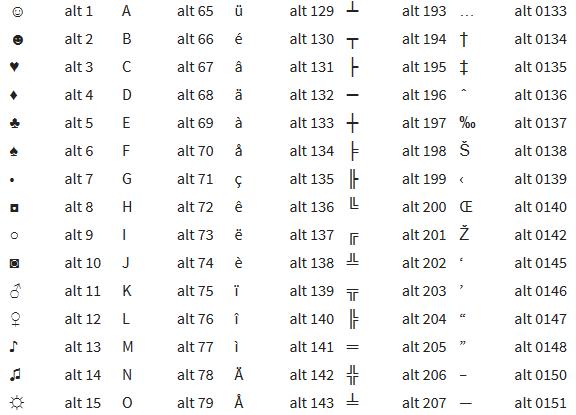


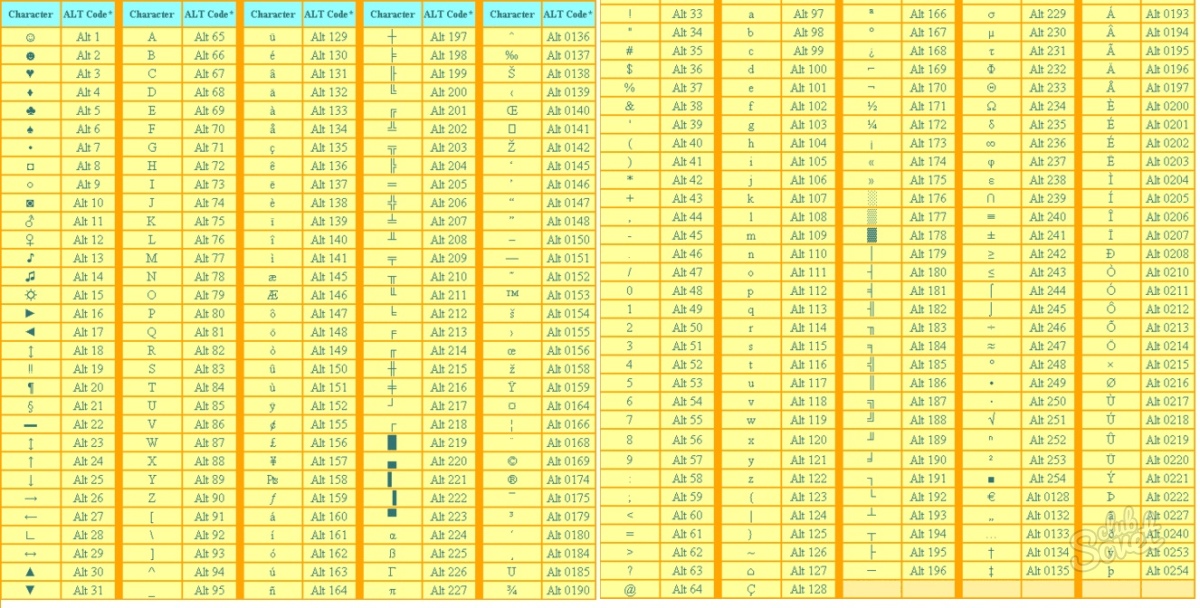 Есть две причины, почему вы должны правильно сидеть за компьютером. Первая связана с обеспечением адекватного притока крови к пальцам и облегчением правильного положения рук. Во-вторых, потому что вы не хотите навредить себе. Синдром запястного канала вызывает тупую ноющую боль или онемение в запястье, предплечье или кисти, но этого можно избежать, согнув локти под углом 9.Угол 0 градусов, запястья расслаблены, руки слегка опираются на клавиатуру. Перед началом урока отрегулируйте высоту экрана так, чтобы шея была прямой, и следите за тем, чтобы спина не сгибалась. Поставьте ноги на пол, потрясите руками и сделайте несколько глубоких вдохов, чтобы расслабить тело. Если вы приложите усилия, чтобы изучить этот распорядок как новичок, вы выработаете здоровые привычки печатания, которые помогут защитить вас от травм в будущем.
Есть две причины, почему вы должны правильно сидеть за компьютером. Первая связана с обеспечением адекватного притока крови к пальцам и облегчением правильного положения рук. Во-вторых, потому что вы не хотите навредить себе. Синдром запястного канала вызывает тупую ноющую боль или онемение в запястье, предплечье или кисти, но этого можно избежать, согнув локти под углом 9.Угол 0 градусов, запястья расслаблены, руки слегка опираются на клавиатуру. Перед началом урока отрегулируйте высоту экрана так, чтобы шея была прямой, и следите за тем, чтобы спина не сгибалась. Поставьте ноги на пол, потрясите руками и сделайте несколько глубоких вдохов, чтобы расслабить тело. Если вы приложите усилия, чтобы изучить этот распорядок как новичок, вы выработаете здоровые привычки печатания, которые помогут защитить вас от травм в будущем.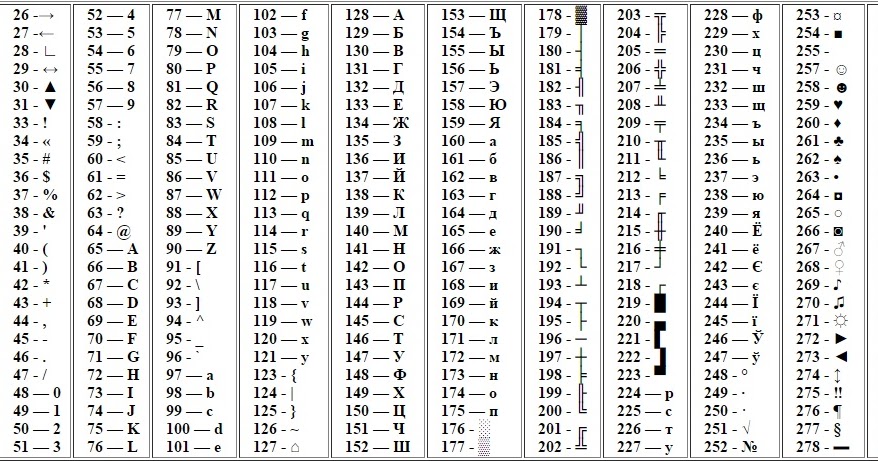 Глаза, уши и пальцы работают вместе, когда вы видите слово на экране, слышите, как оно читается вслух, и печатаете его правильными пальцами. Некоторые мультисенсорные программы, в том числе курс Touch-type Read and Spell, также дают вам возможность отображать на экране ручное руководство, указывающее, как следует набирать клавиши. Это визуальное руководство может быть полезно для вас как для новичка, и вы всегда можете отключить его на более позднем уроке, когда вы освоите свои навыки работы с клавиатурой.
Глаза, уши и пальцы работают вместе, когда вы видите слово на экране, слышите, как оно читается вслух, и печатаете его правильными пальцами. Некоторые мультисенсорные программы, в том числе курс Touch-type Read and Spell, также дают вам возможность отображать на экране ручное руководство, указывающее, как следует набирать клавиши. Это визуальное руководство может быть полезно для вас как для новичка, и вы всегда можете отключить его на более позднем уроке, когда вы освоите свои навыки работы с клавиатурой.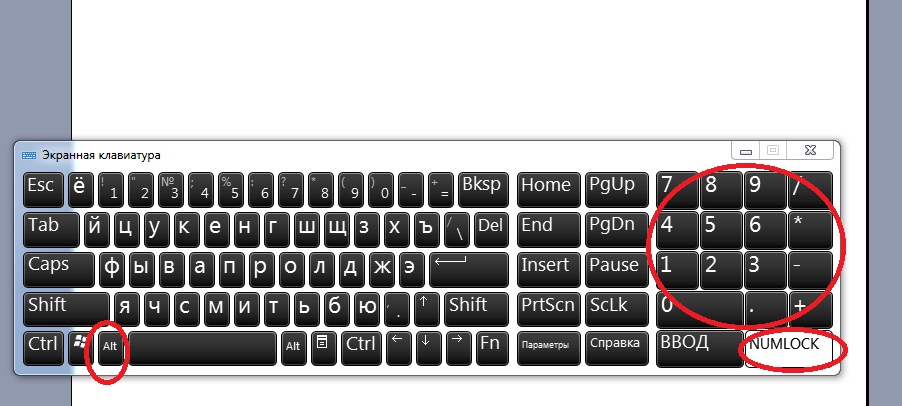 Это поможет тренировать руки, чтобы вы постепенно развивали необходимую мышечную память пальцев. Если вам нужно провести длительное время за компьютером, делайте много перерывов, чтобы подвигаться, потянуться и отвести взгляд от экрана.
Это поможет тренировать руки, чтобы вы постепенно развивали необходимую мышечную память пальцев. Если вам нужно провести длительное время за компьютером, делайте много перерывов, чтобы подвигаться, потянуться и отвести взгляд от экрана. Помните, важно усвоить каждый урок с точностью 80% или выше, прежде чем двигаться дальше.
Помните, важно усвоить каждый урок с точностью 80% или выше, прежде чем двигаться дальше. Таким образом, вы будете вынуждены находить ключи только на ощупь.
Таким образом, вы будете вынуждены находить ключи только на ощупь. 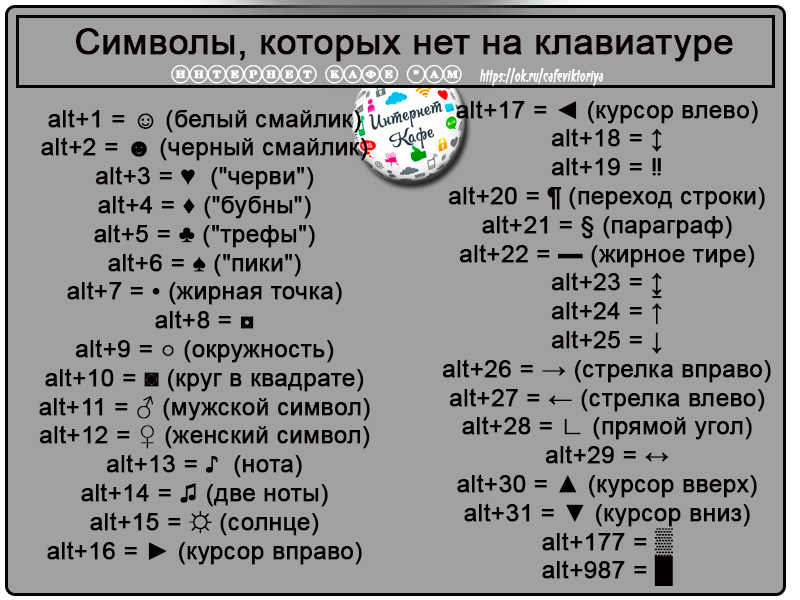 1
1 Он имеет печатную плату с возможностью горячей замены, что означает, что вы можете выдвигать переключатели по умолчанию для переключателей по вашему выбору. Или, если вам больше нравится возиться, вы можете использовать прилагаемый набор инструментов для внесения других изменений, таких как добавление дополнительного шумоподавления или замена пластины для совершенно другого звукового профиля.
Он имеет печатную плату с возможностью горячей замены, что означает, что вы можете выдвигать переключатели по умолчанию для переключателей по вашему выбору. Или, если вам больше нравится возиться, вы можете использовать прилагаемый набор инструментов для внесения других изменений, таких как добавление дополнительного шумоподавления или замена пластины для совершенно другого звукового профиля. наш обзор
наш обзор Эта клавиатура также недавно поступила в продажу, и ее цена упала до самой низкой за всю историю наблюдений, поэтому, когда вы читаете это, она может быть даже ближе по цене к нашему лучшему выбору среднего уровня ниже. В обмен на настраиваемость он предлагает универсальность беспроводной связи, поэтому вы можете подключить его к USB-приемнику для использования с некоторыми мышами Razer для повышения производительности, или вы можете подключить его к трем устройствам через Bluetooth. Если вы писатель и ищете клавиатуру, способную выполнять двойную функцию для игр после окончания работы, эта клавиатура может похвастаться отличной игровой производительностью. Он имеет разделенную миллисекундную задержку для отзывчивого игрового процесса.
Эта клавиатура также недавно поступила в продажу, и ее цена упала до самой низкой за всю историю наблюдений, поэтому, когда вы читаете это, она может быть даже ближе по цене к нашему лучшему выбору среднего уровня ниже. В обмен на настраиваемость он предлагает универсальность беспроводной связи, поэтому вы можете подключить его к USB-приемнику для использования с некоторыми мышами Razer для повышения производительности, или вы можете подключить его к трем устройствам через Bluetooth. Если вы писатель и ищете клавиатуру, способную выполнять двойную функцию для игр после окончания работы, эта клавиатура может похвастаться отличной игровой производительностью. Он имеет разделенную миллисекундную задержку для отзывчивого игрового процесса. Переключатели на этом устройстве очень чувствительны, и, хотя это отлично подходит для предотвращения усталости пальцев при наборе текста, это может означать, что вы с большей вероятностью зарегистрируете случайные нажатия клавиш, если заденете ближайшие клавиши. К счастью, колпачки клавиш имеют мягкое на ощупь покрытие, обеспечивающее сцепление.
Переключатели на этом устройстве очень чувствительны, и, хотя это отлично подходит для предотвращения усталости пальцев при наборе текста, это может означать, что вы с большей вероятностью зарегистрируете случайные нажатия клавиш, если заденете ближайшие клавиши. К счастью, колпачки клавиш имеют мягкое на ощупь покрытие, обеспечивающее сцепление.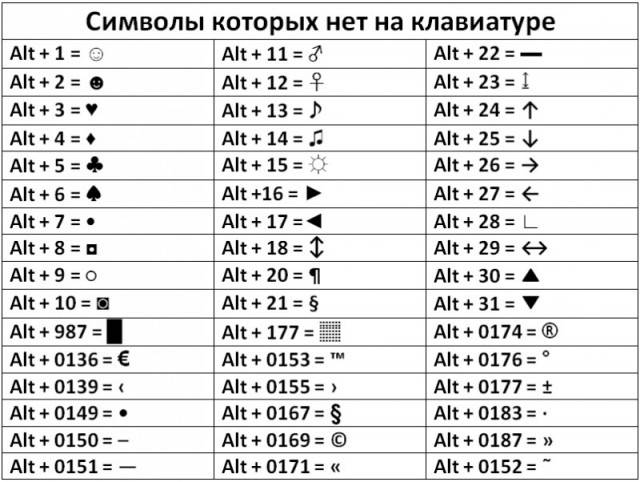 2
2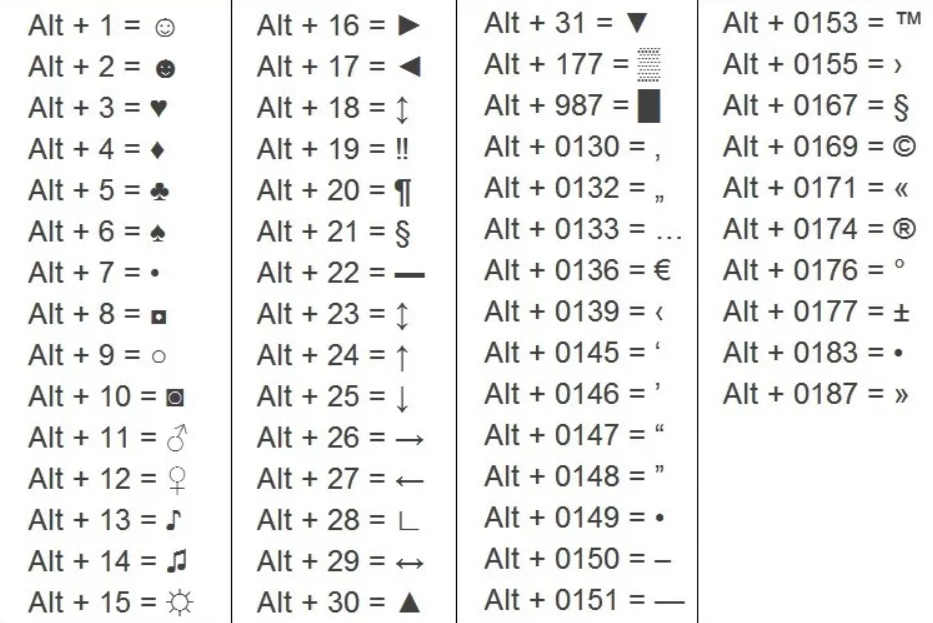 Поскольку это беспроводное устройство, вам не нужно беспокоиться о прокладке кабелей, а благодаря длительному сроку службы батареи до пяти месяцев вам не нужно беспокоиться о его постоянной подзарядке.
Поскольку это беспроводное устройство, вам не нужно беспокоиться о прокладке кабелей, а благодаря длительному сроку службы батареи до пяти месяцев вам не нужно беспокоиться о его постоянной подзарядке. Это маленькое устройство портативно благодаря своей компактной конструкции и легкому пластиковому корпусу. Его небольшие габариты освобождают место на вашем столе для хранения бутылки с водой, кофейной кружки, телефона и всего, что вам нужно для рабочего процесса, там, где вам это нужно. Это устройство также имеет отличную беспроводную универсальность. Он подключается к трем устройствам одновременно с помощью Bluetooth, или вы можете получить вариант, который включает в себя USB-приемник, что отлично, если вы склонны работать в местах с большим шумом Bluetooth, например, в офисе или в коворкинге. . Время автономной работы невелико, но оно обещает около 10 часов активного использования, и вы всегда можете продолжать использовать его, пока он заряжается при стандартном проводном соединении.
Это маленькое устройство портативно благодаря своей компактной конструкции и легкому пластиковому корпусу. Его небольшие габариты освобождают место на вашем столе для хранения бутылки с водой, кофейной кружки, телефона и всего, что вам нужно для рабочего процесса, там, где вам это нужно. Это устройство также имеет отличную беспроводную универсальность. Он подключается к трем устройствам одновременно с помощью Bluetooth, или вы можете получить вариант, который включает в себя USB-приемник, что отлично, если вы склонны работать в местах с большим шумом Bluetooth, например, в офисе или в коворкинге. . Время автономной работы невелико, но оно обещает около 10 часов активного использования, и вы всегда можете продолжать использовать его, пока он заряжается при стандартном проводном соединении. Какой бы вариант вы ни выбрали, вам гарантирован надежный опыт печати без больших затрат.
Какой бы вариант вы ни выбрали, вам гарантирован надежный опыт печати без больших затрат.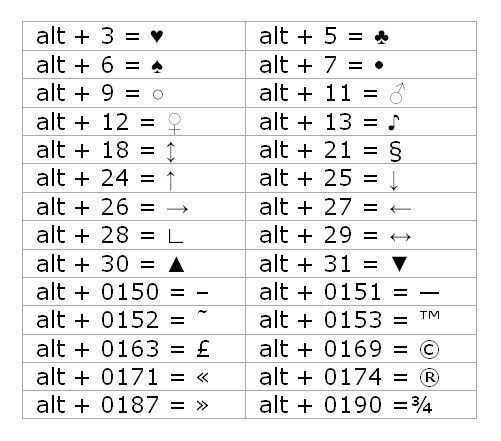 Лучшая дешевая клавиатура для набора текста, которую мы тестировали, — это Logitech K380. Это маленькое устройство очень популярно среди студентов и профессионалов, которым нужна легкая портативная клавиатура, которую можно положить в сумку для ноутбука или бросить в рюкзак. Он поставляется в нескольких цветах, включая недавно выпущенный вариант «Blueberry», поэтому вам не нужно ограничивать себя классическими серыми и черными предложениями, которые по умолчанию используются в дешевых устройствах.
Лучшая дешевая клавиатура для набора текста, которую мы тестировали, — это Logitech K380. Это маленькое устройство очень популярно среди студентов и профессионалов, которым нужна легкая портативная клавиатура, которую можно положить в сумку для ноутбука или бросить в рюкзак. Он поставляется в нескольких цветах, включая недавно выпущенный вариант «Blueberry», поэтому вам не нужно ограничивать себя классическими серыми и черными предложениями, которые по умолчанию используются в дешевых устройствах.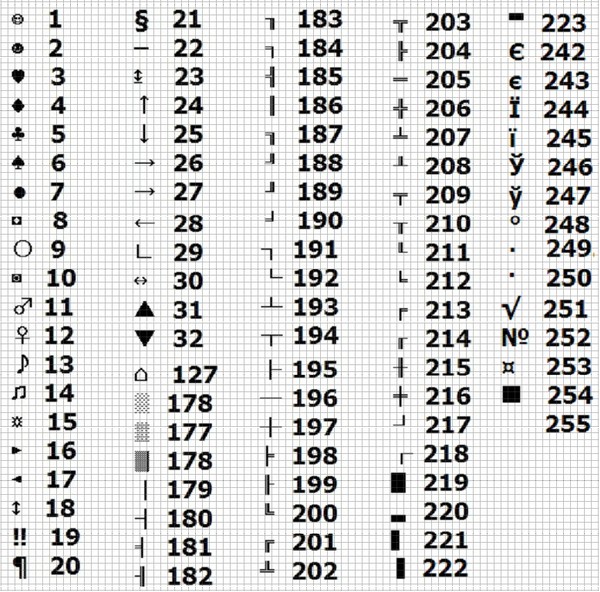 Тем не менее, между клавишами достаточно места, чтобы помочь вам избежать опечаток, и как только вы привыкнете к раскладке, печатать станет проще простого.
Тем не менее, между клавишами достаточно места, чтобы помочь вам избежать опечаток, и как только вы привыкнете к раскладке, печатать станет проще простого.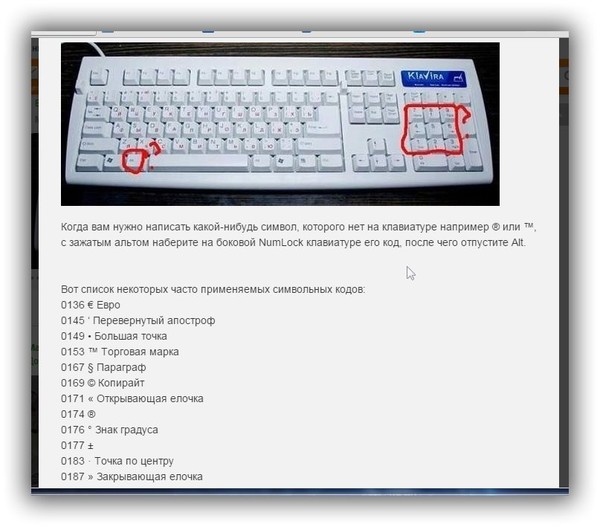 Смотрите наш обзор
Смотрите наш обзор :
Обновленный текст для точности и ясности. Никаких изменений в пиках.
:
Обновленный текст для точности и ясности. Никаких изменений в пиках.